(整理)广联达图形算量基础教程
广联达图形算量软件操作指南_pdf

二、方法及技巧
1、通过识图,此建筑物由四个单元组成,且有对称和复制的关系。为提高工作效率,可将一 个单元的构件绘完之后,再通过镜像、复制,从而快速绘制整个建筑物。用户在使用本软 件时,可灵活运用软件所特有的复制、镜像、拉伸、偏移等各个功能,从而达到“少画图、 多出量”的目的。
单击界面左边“建筑实体”前面的“+”,用右键单击
,弹出“新建普通墙体、新建山墙、新
建分层墙”下拉框,左键单击“新建普通墙体”,在 “构件管理”下方的“编辑构件参数”框中输 入自己要定义的外墙名称:“WQ370”,类型为“外墙”,材质为“陶粒砌块”,左宽度为 250,右宽 度为 120,墙体高度软件默认为层高,底标高默认为本层底标高,在本工程中可不填写。(如与实际
3
筑龙网
单击“下一步”,单击“添加”添加实际楼层,换成相应的标准层 注意:1 层必须单独存在) 单击“下一步”,出现“辅助信息”对话框,我们输入室外地坪相对标高:-0.45,外墙
裙高:1000,散水宽度:900,基础底标高:-2.1
按照图纸填写相应的辅助信息,单击“下一步”,出现如下对话框:
5
情况不同,可根据需要填写)如下图:同样定义:内墙名称:“NQ240”,类型为“ 内墙”,材质为 “陶粒砌块”,左宽度为 120,右宽度为 120,墙体高度软件默认为层高,底标高默认为本层底标高.
五、画墙:
外墙用鼠标左键单击
工具栏中的 按钮,按照图纸沿
顺时针方向画图,当需要确定时单击鼠标右键,出现如图的对话框,,这里点“确认”,可以将前面 画的图全部固定,点“取消”可将前面画的图全部取消,(提醒千万注意),点右键“放弃”可回退 一步。
广联达图形算量软件GCL2008基本操作学习课程3
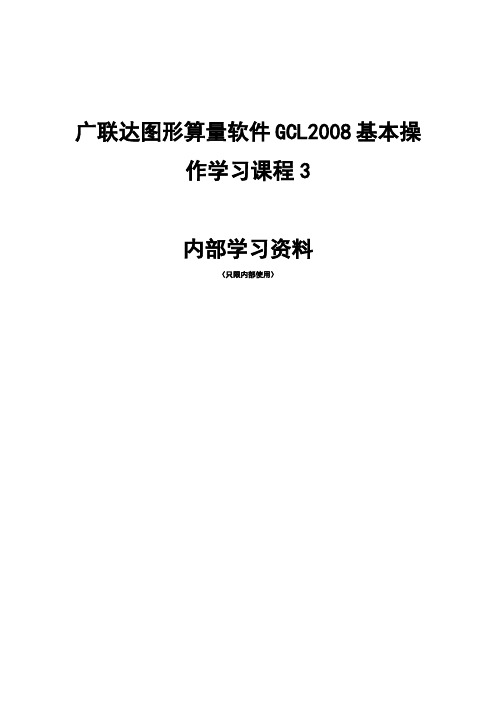
广联达图形算量软件GCL2008基本操作学习课程3内部学习资料(只限内部使用)2.16楼梯楼梯也是实际工程中很常见的构件,在很多情况下,现浇混凝土楼梯是按照投影面积去算量的,这时我们可以不用细分踏步段和休息平台,只需要利用楼梯构件将楼梯所占范围画入软件中即可。
第一步:我们可以切换到模块导航栏的楼梯,在构件列表中新建楼梯,然后用画线或画矩形的功能将楼梯所占范围画入即可,画的过程和我们前面讲到的面状构件-板是一样的。
需要注意的是,在有些定额规则中规定,楼梯井宽度大于一定宽度时,是需要在楼梯的投影面积中扣掉的,所以我们还需要根据图纸的实际情况,当楼梯井需要扣除时,我们再定义一个楼梯井的构件,画到图中相应位置。
第二步:点击工程设置下的计算规则,查看楼梯的计算规则,可以看到其中有一项是楼梯水平投影面积和楼梯井水平投影面积扣减,后面显示了软件中设置的扣减关系,也就是说,如果遇到楼梯井需要扣除的情况,我们只需要把楼梯和楼梯井都画入软件,软件会自动考虑他们的扣减关系。
练习2.16:1、根据图纸进行首层楼梯的处理。
提高内容:有些情况下,我们需要详细计算楼梯各组成构件的工程量,此时就需要我们将直形楼梯、休息平台(用板代替)等构件都画入软件。
如果一个工程中相同的楼梯很多的话,我们可以利用组合构件功能将直形楼梯、休息平台等组合为一个楼梯,一次性的将所有相关构件都画到其他的地方,这样就可以很大程度上节省我们的时间,提高工作效率。
2.17墙第一步:点击模块导航栏中的墙,点击构件列表中的新建选择新建墙,按照图纸在属性编辑框中输入墙的属性。
软件的扣减和做法的套取是依据类别、材质、内/外墙标志属性值自动考虑的,因此这三个属性值一定要按照图纸准确填写。
第二步:点击定义,点击选择量表,在弹出的窗口中勾选砌块墙,点击确定(如图57)。
将量表替换为砌块墙的量表。
图57第三步:选择菜单栏中构件,所有构件自动套用做法(如图58),软件便会根据刚刚我们绘制的所有构件柱梁板墙的量表及属性自动套取定额。
广联达图形算量教程

广联达公司GC2培训教材GCL8.0图形算量软件培训教材目录前言错误!未定义书签。
第一章图形算量软件原理1第一节软件与手工算量比照1第二节软件算量操作流程2第二章界面介绍3第一节界面预览3第二节工具栏解释4第三章通用功能4第一节新建工程4第二节保存工程6第三节翻开工程6第四节轴网管理6第五节界面切换8第六节绘图9第七节修改14第八节查看工程量21第四章构件类型说明22第五章构件特殊功能25第一节建筑构件25第二节构造构件27第三节装修构件30第四节根底构件31第五节其它构件32第六节表格输入33第七节其他输入方法34第六章综合练习35第一节工程分层35第二节一层工程量计算35第三节二层工程量计算44第四节屋面层工程量计算50第五节根底层工程量计算56第六节零星工程工程量计算60第一章图形算量软件原理第一节软件与手工算量比照软件算量并不是说完全抛弃了手工算量的思想。
实际上,软件算量是将手工的思路完全内置在软件中,只是将过程利用软件实现,依靠已有的计算扣减规那么,利用计算机这个高效的运算工具快速、完整的计算出所有的细部工程量,让大家从繁琐的背规那么、列式子、按计算器中解脱出来。
我们都应该知道,手工算量最常用的方法是统筹法,也就是先计算出三线一面“L中〞、“L外〞、“L内〞及“S面〞这四个最根本的工程量,然后利用其他工程量和根本工程量的关系列出相应的式子,计算对应的工程量,继而完成所有工程量的计算工作。
图形算量软件GCL 8.0是利用代码算量的。
在软件中,三线一面就相当于代码,当然软件中的代码不仅限于三线一面,还有墙长、墙宽等等。
代码是按构件为单元进展划分,是不能再分解的最小量。
图形算量软件8.0算量的整体思路就是用代码作为算量的最小参数单元,按工程量计算规那么自动计算出构件的代码量,造价人员只需直接提取相应的工程量就可以了。
软件最大限度的遵循手工的算量流程,下面我们就以建筑物首层为例,熟悉一下我们手工算量时,首层要计算哪些工程量。
广联达图形算量基础讲解PPT课件

1.2.3、-n~-2层
教学目的:让学生掌握-n~-2层要计算哪些量 教学形式:老师提问,学生回答 维护结构:同标准层 顶部结构:同标准层 室内结构:同标准层
室外结构:
台阶 坡道 散水 × 阳台 ×
雨棚 × 挑檐 × 室内装修:同标准层
室外装修: 墙裙和墙面换成外墙防水
20
1.2.3、-1层
土方上面是什么? 是垫层 垫层有几种类型? 砼垫层、灰土垫层、三和土垫层、 素土垫层 垫层上面是什么?
是条基
条形基础有哪几种类型? 砼条形基础、砖条形基础、石条形基础
35
1.3.5、条基
砼条形基础要计算哪些工程量? 体积、模板 条基斜坡是否计算模板? 斜坡与水平的夹角大于45度计算, 小于45度不计算。 砖基础要计算哪些工程量? 体积 石基础要计算哪些工程量? 体积
梁要计算哪些工程量
体积、模板
37
1.3.5、条基
总结: 从下往上 1、垫层
可能有素土垫层(体积)、灰土基础 (体积)、砼垫层(体积、模板)
2、条形基础 可能有砖基础(体积)、石基础 (体积)、砼基础(体积、模板)
3、基础梁 一般出现在砖基础上,是地圈梁 (体积、模板)
4、基础墙
可能是砖墙(体积)、砼墙(体积、 模板)
屋面层 顶层
2~n层
1层
-1层
-地n~下-室2层
基础层
4
1.1、建造物分层
分层总结
屋面层 顶层
2~n层 1层 -1层
-地n~下-室2层
基础层
任何建筑物我们都可以按下图 的方法进行分层。
我们做预算必须有层的概念, 分层-分块-分构件-算量
5
1.1、建筑物分层 1.2、每层包括哪些块
广联达图形算量手把手教,新手必备!
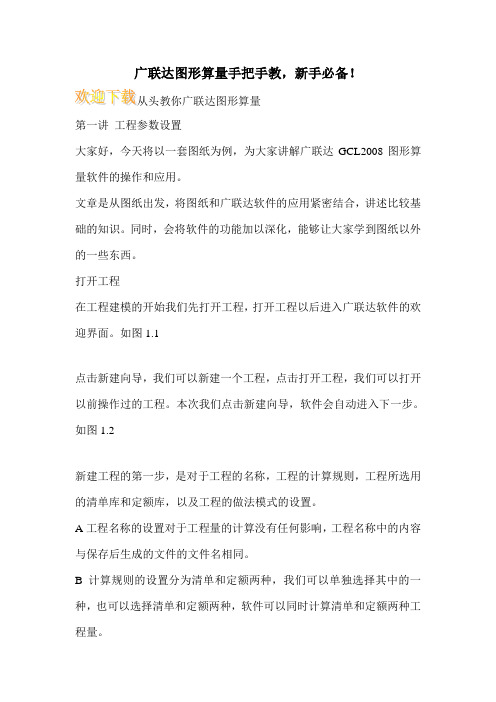
广联达图形算量手把手教,新手必备!第一讲工程参数设置大家好,今天将以一套图纸为例,为大家讲解广联达GCL2008图形算量软件的操作和应用。
文章是从图纸出发,将图纸和广联达软件的应用紧密结合,讲述比较基础的知识。
同时,会将软件的功能加以深化,能够让大家学到图纸以外的一些东西。
打开工程在工程建模的开始我们先打开工程,打开工程以后进入广联达软件的欢迎界面。
如图1.1点击新建向导,我们可以新建一个工程,点击打开工程,我们可以打开以前操作过的工程。
本次我们点击新建向导,软件会自动进入下一步。
如图1.2新建工程的第一步,是对于工程的名称,工程的计算规则,工程所选用的清单库和定额库,以及工程的做法模式的设置。
A工程名称的设置对于工程量的计算没有任何影响,工程名称中的内容与保存后生成的文件的文件名相同。
B计算规则的设置分为清单和定额两种,我们可以单独选择其中的一种,也可以选择清单和定额两种,软件可以同时计算清单和定额两种工程量。
C清单库和定额库会根据我们选择的清单或者定额的计算规则进行自动匹配。
D做法模式一共分为两种:纯做法模式和工程量表模式。
我们可以根据自己的需要,选择相应的模式。
在工程量表模式中,软件会对于需要计算的工程量进行提示。
这样模式适用于新手入门,在一定程度上有利于防止落项和漏算,但是也会束缚大家的思路,在后续的文章中我会介绍一些不用画图就能算出的工程量和构件的相互替代,所以我将采用纯做法模式。
在比较低的版本中,在纯做法模式下不能使用构件自动套做法功能,但是在现在的版本中两种算量模式下面都能使用构件自动套做法功能。
完成以上设置以后我们可以点击下一步,进入工程信息界面。
如图1.3在工程信息界面,我们可以很清楚的看见项目代码、工程类别等项目是用黑色字体标注的,但是室内外地坪相对正负零标高一项是用蓝色字体标注的。
黑色字体标注的项目我选填项目,对于工程量的计算没有任何影响。
但是室内外地坪相对正负零标高为蓝色是必填项目。
广联达GCL图形算量的基本方法—入门进阶高手[1]
![广联达GCL图形算量的基本方法—入门进阶高手[1]](https://img.taocdn.com/s3/m/ab5e91188bd63186bdebbc7c.png)
广联达GCL图形算量的基本方法—入门进阶高手图形算量学习篇图形算量学习篇详细配图讲解每一种工程的需要计算的工程量、手工算量的方法、手工算量的难点、软件处理方法等,分为以下四大章,每一章又分为若干小节,细致全面。
第一章基础工程:平整场地/ 大开挖土方/ 满堂基础/ 条形基础/ 独立基础/ 地沟/ 回填土……第二章主体工程:柱子/ 梁/ 板/ 楼梯/ 门窗/ 过梁/ 墙体/ 阳台/ 挑檐/ 雨篷……第三章装修工程:房间内装修……第四章零星工程:建筑面积/ 散水/ 台阶……-第一章基础工程. 第一节平整场地一、需要计算的工程量清单规则:按底层建筑面积计算。
定额规则:按外墙外皮线外放2米计算。
二、手工计算的方法1、清单规则的平整场地面积:清单规则的平整场地面积=底层的建筑面积2、定额规则的平整场地面积:方法一、按外墙外边线外放2米的图形分块计算,然后进行合并。
方法二、底层建筑面积+外放2米的面积。
外放2米面积计算=外放2米的中心线×2三、手工计算的难点如上图:(1)、划分块比较麻烦,节点2不好处理,容易出现误差。
(2)、2米的中心线计算起来较麻烦,不好计算。
(3)、如果凹进去的部分小于4米,就会出现重叠部分,到底应该扣除多少不好计算。
四、软件处理的方法软件是将图形分成无数个小块进行计算的,计算非常准确。
对于凹进去的重叠部分,软件会自动扣减。
(1)、如已画好外墙,直接在画好的外墙基础上点画平整场地即可。
(2)、如果现场的平整场地和外墙的关系不大,直接画平整场地即可。
. 第二节大开挖土方一、需要计算的工程量清单规则:不放坡,按垫层外边线垂直底面积计算。
定额规则:放坡,加工作面,按放坡后的挖土方体积计算。
二、手工计算的方法1、清单规则:计算挖土方底面积:方法一、利用底层的建筑面积+外墙外皮到垫层外皮的面积。
外墙外边线到垫层外边线的面积计算方法同平整场地。
如下图方法二、分块计算垫层外边线的面积(方法同分块计算建筑面积)计算挖土方的体积:土方体积=挖土方的底面积*挖土深度。
广联达图形算量GCL整体操作流程图文教程详解完整版

广联达图形算量G C L 整体操作流程图文教程详解HEN system office room 【HEN16H-HENS2AHENS8Q8-HENH1688】图形算量整体操作流程图文教程详解当您对GCL2013软件的整体操作流程不熟悉或不清楚时,您可以看看这个简单操作流程。
操作步骤【第一步】:启动软件;通过鼠标左键单击windows菜单:“开始”->“所有程序”->“广联达建设工程造价管理整体解决方案”->“广联达土建算量软件GCL2013”;【第二步】:新建工程;1、鼠标左键单击“新建向导”按钮,弹出新建工程向导窗口;2、输入工程名称,例如,在这里,工程名称输入“广联达大厦”,如果同时选择清单规则和定额规则,即为清单标底模式或清单投标模式;若只选择清单规则,则为清单招标模式;若只选择定额规则,即为定额模式这里我们以定额模式为例,定额计算规则选择为“北京市建筑工程预算定额计算规则(2001)”,定额库为“北京市建设工程预算定额(2001)”然后单击“下一步”按钮;注:您可以根据您所在的地区,选择相应的计算规则及定额库。
3、连续点击“下一步”按钮,分别输入工程信息、编制信息,直到出现下图所示的“完成”窗口;4、点击“完成”按钮便可完成工程的建立,显示下面的界面。
【第三步】:工程设置;1、在左侧导航栏中选择“工程设置”下的“楼层信息”页签;2、单击“插入楼层”按钮,进行楼层的插入,;3、根据图纸输入各层层高及首层底标高,这里,首层底标高默认为0。
【第四步】:建立轴网;1、在左侧导航栏中点击“绘图输入”页签,鼠标左键点击选择“轴网”构件类型;2、双击轴网,点击构件列表框工具栏按钮“新建”->“新建正交轴网”,;3、默认为“下开间”数据定义界面,在常用值的列表中选择“3000”作为下开间的轴距,并单击“添加”按钮,在左侧的列表中会显示您所添加的轴距;4、选择“左进深”,在常用值的列表中选择“3000”,并单击“添加”按钮,依次添加三个进深尺寸。
(整理)广联达软件图形算量学习课件

广联达课件图形算量:双击“”打开算量工程单击“新建向导”修改工程名称,选择“计算规范”单击下一步在工程信息中要注意“室外地坪相对标高”的修改(-0.45)单击下一步编制信息无需修改单击下一步单击完成。
楼层信息单击“插入楼层”在层高里输入层高,底标高只需要输入首层底标高即可(其他层底标高自动累加)修改下方混凝土标号,双击标号单击倒三角,选择相应混凝土标号。
在一层中修改完标号后单击“复制到其他楼层”选择与修改成信息相同的楼层单击确定。
绘图输入轴网单击“绘图输入”单击“轴网”单击“定义”单击“新建”“新建正交轴网”在“下开间”“左进深”添加轴间距单击“绘图”单击“确定”柱单击“柱”前“+”单击下一级“柱”单击“新建”新建“矩形柱”修改柱的属性,套取清单依次建立其他框架柱。
单击“绘图”(1)单击“点”按钮单击轴线交点柱子即绘制成功。
(2)单击“旋转点”按钮单击轴线交点选择柱放置方向,单击另一交点、。
当柱子绘制方向不对时,单击“调整柱端头”单击构件图形柱柱子方向即改变。
偏心柱的绘制(1)绘制“柱”单击“查该标注”在弹出对话框中修改距轴边距。
(2)Ctrl+左键单击“点”按钮按住ctrl键点击轴线交点在弹出对话框中修改轴边距。
梁单击“梁”前“+”单击下一级“梁”单击“新建”新建“矩形梁”修改梁属性,套取清单。
依次建立其他梁。
单击“绘图”(1)单击“直线”点击绘制梁(2)单击“三点画弧”旁的倒三角单击选择下拉菜单中的“逆小弧”在后方空白处填入圆弧半径敲击“Enter”键选择交点,逆时针绘制圆弧。
板单击“板”前的“+”单击下一级的“现浇板”单击“新建”新建“现浇板”修改板名称,厚度属性套取清单子目。
单击“绘图”(1)单击“点”在梁组成的封闭空间,板自动识别梁中心线布置。
(2)单击“智能布置”在下拉菜单中选择“梁中心线”单击选择围成板的四根梁单击右键板自动识别梁中心线布置。
(3)单击“矩形”分别选择单击板所在位置的对角点。
- 1、下载文档前请自行甄别文档内容的完整性,平台不提供额外的编辑、内容补充、找答案等附加服务。
- 2、"仅部分预览"的文档,不可在线预览部分如存在完整性等问题,可反馈申请退款(可完整预览的文档不适用该条件!)。
- 3、如文档侵犯您的权益,请联系客服反馈,我们会尽快为您处理(人工客服工作时间:9:00-18:30)。
广联达钢筋算量基础教程-------------单元1、启动软件 (2)单元2、新建工程 (2)单元3、新建楼层 (4)单元4、新建轴网 (6)单元5、墙 (9)单元6、门,窗,过梁 (13)单元7、柱 (18)单元8、梁 (20)单元9、板 (22)单元10、斜板 (24)单元11、房间 (26)单元12、屋面 (28)单元13、散水,建筑面积,平整场地 (31)单元14、三维显示,查看工程量 (34)单元15、独基,基坑 (37)单元16、表格输入 (41)单元17、报表输出 (43)-------------单元1、启动软件(详细讲解可以参看视频01新建工程楼层)1、双击桌面上“广联达工程量清单整体解决方案”快捷图标。
2、左键单击选择“图形算量软件GCL8.0”。
单元2、新建工程(详细讲解可以参看视频01新建工程楼层)1、打开软件,左键单击“新建向导”,进入“新建工程”界面。
2、输入工程名称,选择标书模式、计算规则、清单库和定额库。
提示:1、如果是定额模式,只选择定额规则和定额库。
2、注意不要勾选“自动生成默认构件”。
-------------3、点击“下一步”,按照工程图纸输入“工程信息”,“编制信息”,“辅助信息”。
提示:室外地坪相对标高会影响土方量和外墙装修的工程量,外墙裙-------------高度会影响外墙装修的工程量。
4、点击下一步,出现完成界面,直接点击“完成”按钮,即完成新建工程步骤。
单元3、新建楼层(详细讲解可以参看视频01新建工程楼层)工程建立之后,首先要建立建筑物楼层高度的相关信息,即设置立面高度方面的信息。
1、根据图纸,新建楼层,点击“添加楼层”,添加新的楼层。
2、修改层高为实际高度,层高的单位为“m”。
提示:1、当建筑物有地下室时,基础层指的是最底层地下室以下的部分,当建筑物没有地下室时,可以把首层以下的部分定义为基础层。
-------------2、如果有地下室,添加楼层后,需要将地下室的楼层编码(如-1,-2)输入到楼层编码中。
-------------单元4、新建轴网(详细讲解可以参看视频02新建轴网)一、新建轴网1、左键单击“绘图输入”,进入绘图界面,切换到“轴网”,在菜单栏点击“轴网管理”。
-------------2、左键单击“新建”,进入“新建轴网”界面。
3、点击“下开间”,在右侧轴距栏依次输入下开间的轴距。
提示:输入完最后一个轴距,要敲回车键。
4、点击“上开间”,在右侧轴距栏依次输入上开间的轴距。
提示:如果轴号有错号的情况,可以使用“轴号自动排序”功能让软件自动排序。
5、依次输入左进深和右进深。
点击“确定”,返回“轴网管理”窗体。
6、左键单击“选择”进-------------入“请输入角度”界面。
提示:输入的角度指轴网在水平面上旋转的角度。
一般情况下默认0。
7、左键单击“确定”,轴网自动插入软件中。
轴网建立完成。
二、圆弧轴网1、点击“轴网管理”,单击“新建”,选择“圆弧轴网”。
2、输入角度,切换到左进深,输入轴距(半径)即可完成圆弧轴网的建立。
-------------单元5、墙的定义和绘制(详细讲解可以参看视频03墙的定义和绘制)一、定义墙构件1、切换到导航栏“普通墙”,点击“定义构件”。
2、在“构件管理”界面,新建“普通墙”,输入名称,厚度。
3、由“属性编辑窗口”切换到“构件做法”界面,进行墙套定额。
4、在“查询定额库”界面,点击“查询定额库”,套取墙的定额。
5、可以点击“章节查询”,选择工程,专业,查找到相关定额后直接双击即可。
-------------二、绘制墙构件—折线画法-------------1、切换到绘图输入区域,选择定义好的墙2、点击“折线”选择画法。
3、点击要绘制的墙的各个点,完成绘制。
提示:直线绘制主要用于条形构件,采用直线式绘图方式的构件有:墙、条基、梁等。
三、绘制墙构件—弧线画法-------------1、点击“画矩形”中的“三点画弧”。
2、依次点击绘图区域内三个点,即可完成绘制。
提示:1、普通墙:只是墙体的材质和厚度不同时的墙体2、分层墙:用于绘制同一道墙体中高度方向上下有不同材质或不同厚度情况的墙体;分层墙单元构成分层墙3、间壁墙:只能作为内墙、计算间壁墙时,与普通墙的区别在于与地面抹灰、块料等处的扣减关系,它对房间中的地面装修工程量无影响;不能参与布置建筑面积,找外墙4、虚墙:不参与其他构件的扣减,本身也不计算工程量。
用于分割回形房间;围-------------成建筑面积等。
单元6、门,窗,过梁(详细讲解可以参看视频04门窗过梁)一、新建门窗构件1、切换到导航栏“门窗洞”,点击“定义构件”。
2、在“构件管理”界面新建“矩形门”,输入名称,洞口高度与宽度。
3、用同样的方法建立窗构件。
-------------二、新建过梁1、在构件管理界面“新建矩形过梁”,输入新建过梁名称,材质,截面高度,伸入墙内长度等。
-------------2、切换构件做法界面套取过梁定额子目。
三、绘制门窗-------------1、点开“构件列表”,选择要绘制的构件。
用画点的方法直接点在墙的相应位置上。
-------------四、绘制过梁1、选择定义好的过梁,点击“智能布置”,“按门窗门联窗或墙洞智能布置”。
2、拉框选择门窗洞,右键确定,完成过梁的绘制。
-------------单元7、柱的定义和绘制(详细讲解可以参看视频05柱的定义和绘制)1、切换到导航栏“普通柱”,点击“定义构件”,进入“构件管理”界面。
2、在“构件管理”界面点击“新建”中“新建矩形柱”,在“属性编辑”窗口里按照图纸所给柱信息依次输入。
3、切换到“构件做法”界面,查询定额,直接双击选择即可。
4、也可以从构件做法界面查看计算规则。
-------------4、做法套好后点击“关闭”,回到“绘图界面”。
5、选择要绘制的柱,直接画点绘制在绘图区轴线交点上,单击鼠标左键绘制柱。
偏心柱:选择要绘制的柱,鼠标捕捉轴线交点,按住键盘上“ctrl键”,同时单击鼠标左键,软件弹出“偏移对话框”,在对话框里输入偏心的距离,点击“确定”,-------------偏心柱即绘制完成。
单元8、梁的定义和绘制(详细讲解可以参看视频06梁的定义和绘制)1、切换到导航栏“梁”,点击“定义构件”,进入“构件管理”界面。
2、在“构件管理”界面点击“新建”中“新建矩形梁”,在“属性编辑”窗口里按照图纸所给梁信息依次输入。
3、输入完成后,由“属性编辑”窗口切换到“构件做法”界面,进行梁套定额。
4、做法套好后,点击“关闭”按钮,切换回“绘图界面”。
-------------5、选中要绘制的梁,点击,在绘图区按照画墙的方法依次绘制梁。
不在轴线上的梁用“shift+左键”绘制:选择要绘制的梁,点击,鼠标在绘图区找到轴线交点,按住键盘上“shift”键,同时点击鼠标左键,弹出“偏移对话框”,在对话框中输入偏移量,点击确定,完成起点的偏移。
-------------单元9、板的定义和绘制(详细讲解可以参看视频07板的定义和绘制)1、切换到导航栏“现浇板”,点击“定义构件”。
2、在“构件管理”界面点击“新建”中“新建现浇板”,在“属性编辑”窗口里按照图纸所给板信息输入,属性编辑完后,切换到构件做法对板进行定额套用。
3、做法套好后点击,切换回“绘图界面”4、鼠标左键点击,即在最小封闭区域生成板。
-------------删除多余的板:鼠标左键点选或拉框选需要删除的板, 在主菜单中点击,此时弹出确认窗口,点击“是”,则删除当前选中的构件图元。
-------------单元10、斜板(详细讲解可以参看视频08斜板)1、定义板构件,包括属性编辑,构件做法。
2、用折线的画法依次点击板的各个顶点绘制板。
3、点击“定义斜板”,选中板,选择箭头标的基准边,选择抬起点,点击“确定”。
-------------4、输入标高,点击“确定”,完成斜板的定义。
5、点击“保存”,查看三维。
-------------单元11、房间(详细讲解可以参看视频09房间)1、左键选择装修下的房间,点击“定义构件”。
2、左键点击“新建房间”,输入名称、墙裙高度、踢脚高度、吊顶高度,然后点击“构件做法”。
4、左键点击查询菜单下的“查询定额库”,依次套取相应定额子目。
-------------5、左键选择点式画法,左键单击房间所在位置,房间绘制完毕。
--------------------------单元12、屋面(详细讲解可以参看视频10屋面)1、左键点击“其它构件”,点击“屋面”,选择“定义构件”。
2、左键点击“新建屋面”,输入名称,然后点击构件做法。
3、左键点击“查询定额库”,双击左键选择定额子目。
4、选择点式画法,左键点击屋面所在位置。
(在女儿墙围成的封闭区域中任意位置点击左键即可画上屋面)5、左键点击“定义屋面卷边”,选择定义所有边,点击“确定”。
--------------------------6、点击鼠标左键选择需要设置卷边的屋面,输入屋面卷边高度,点击“确定”,卷边设置完成。
单元13、散水,建筑面积,平整场地(详细讲解可以参看视频11散水平整场地建筑面积)一、散水:1、切换到首层,选择“散水”,点击“定义构件”。
进入构件管理器,点击“新建散水”。
2、选择构件做法,点击“查询定额”,选择“查询定额库”,找到相应的定额并双击选择即可。
3、鼠标左健点击选择定义好的散水,进行绘图,选择“智能布置”中的“按外墙布置”,选择外墙,右键确定,在弹出的对话框中输入散水宽度。
-------------二、平整场地1、构件栏中选择“平整场地”,点击“定义构件”,进入构件管理并新建构件。
2、选择构件做法,点击“查询定额”,选择“查询定额库”,找到相应的定额并双击选择。
3、选择代码然后点击“确定”。
-------------4、在外墙范围内任意位置点击鼠标左健布置即可。
三、建筑面积1、构件栏中选择“建筑面积”,点击“定义构件”,进入构件管理并新建构件。
2、点击“选择构件”,进入绘图区域,选择画点布置的方法。
在外墙范围内任意位置点击鼠标左健布置。
3、切换到其他层按照类似的方法完成楼层建筑面积的绘制。
-------------单元14、三维显示,查看工程量一、三维显示点击“保存”,在工具栏中点击“三维显示”即可。
-------------二、汇总计算点击“汇总计算”,点击弹出窗体上选择需要汇总的楼层,再点击“计算”,即可进行工程量的汇总计算。
三、查看工程量在汇总计算后,您可以使用“查看构件图元工程量”的功能,查看当前层所选构件的工程量。
1、在主菜单中点击“工程量”中“查看构件图元工程量”。
2、按鼠标左键选择或拉框选择需要查看工程量的构件图元,弹出构件图元工程量窗口。
